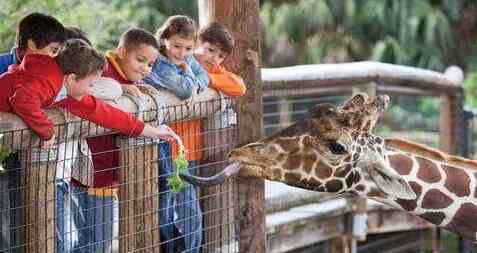经常有朋友会遇到打印预览后出现了自己不想要的虚线,怎么取消呢,下面就和大家详细说说。
1、首先,打开一张你需要进行打印的excel表格,这里为大家示范,随便写了几个字母,但方法步骤都是一样的,如下图所示;
2、接着,我们在最左上角找到WPS表格,当然如果你用的是office也是一样的,然后我们点击下拉的那个 小三角, 如下图所示:
3、接着就会出现几个选项,在选项中我们 点击文件, 在文件中就会看见打印预览这个选项,我们点击它,就会出现打印界面,如下图所示:
4、然后我们选择关闭,就会回到最初的界面,在 界面中我们会看到诸如下图所示的虚线, 不利于自己的进行编辑,如下图所示:
方法一:法治标不治本
就是我们把需要打印的文档另存为再次打开即可 ,文档线就会消失如下图所示:
方法二:
第一步同样的在最左上角的 下拉小三角中找到工 具,在工具中我们选择 选项 ,如下图所示:
在选项中我们会在第一个选项中看见 试图 ,然后在窗口选项中会看见 自动分页符 ,我们把前面的对勾去掉, 完了即可 取消掉虚线 ,如下图所示:
1.《excel打印虚线怎么调整 excel表格打印预览出现虚线如何解决》援引自互联网,旨在传递更多网络信息知识,仅代表作者本人观点,与本网站无关,侵删请联系页脚下方联系方式。
2.《excel打印虚线怎么调整 excel表格打印预览出现虚线如何解决》仅供读者参考,本网站未对该内容进行证实,对其原创性、真实性、完整性、及时性不作任何保证。
3.文章转载时请保留本站内容来源地址,https://www.lu-xu.com/keji/457433.html